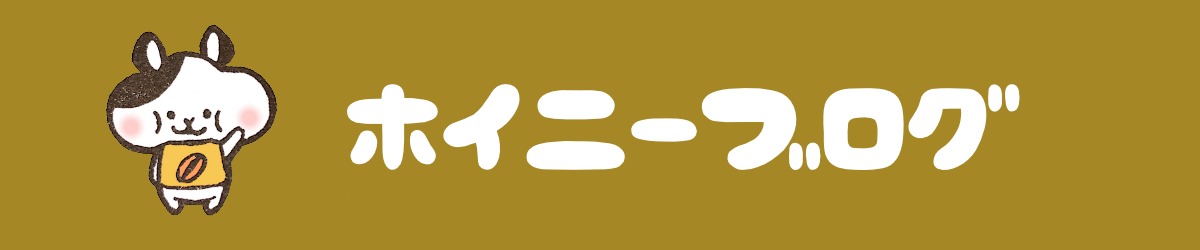どうも、hoinです。
先日、「Lenovo S21e」というミニノートPCを手に入れたhoinですが、LenovoのPCはファンクションキーにクセがあること、皆さん知ってました?
(ちなみに前回の記事はこちら)

こんなこと聞くぐらいなので、もちろんhoinはまったく知らず…てんやわんになりました。。
今回はそのファンクションキー問題を解決したお話です!
Lenovoのファンクションキーについて
PCで仕事をしたことがあれば、「F7でカタカナ変換」「F10で半角英数字変換」ぐらいは使ったことがあるのではないでしょうか。
(使ってなければぜひ覚えておくことをオススメします。)
すごく便利ですよね。
で、hoinが手に入れたLenovoのS21eは、初期設定ではこれが使えない状態になっているんですね。
F7やF10などのキーはもちろんあるんですが、押すと全く違う動きをするんです。
(ちなみにF7は機内モードになり、Wi-Fiがオフになります。nandeyann…orz)
さぁこりゃてぇへんだ!
ということで、最終的には無事に使えるようになったので解決方法を記録しておきたいと思います。
※ちなみにhoinのS21eはWindows10です。
他のLenovo PCの方もご参考にしてください
ファンクションキー有効化の手順
hoinもあまりよくわかっていませんが、BIOS設定というものを開いて設定をイジるみたいです。
細かめに紹介していくので、早速行ってみよー!

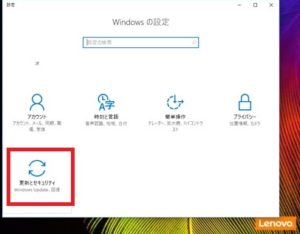
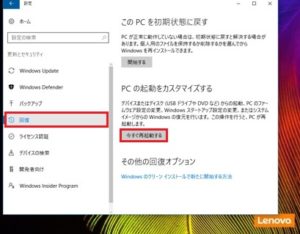



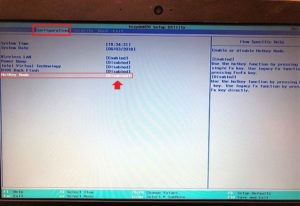
※ここからはマウスが使えないので、矢印キーで選択
1.左右の矢印キーで右から2つ目のタブ「Configuration」を選択
2.上下の矢印キーで一番下の「HotKey Mode」にカーソルを合わせる
3.キーボードで「fn +f5」を押し、設定を「Disabled」にする
4.「fn+f10」を押し、「YES」でENTERキーを押して終了する。
3の「Disabled」にすることが重要です。
これで無事解決するはず!
まとめ
いかがでしたか?
おそらく、Windows10で同じ機種の方であれば問題なく設定できると思います。
もう少し上位機種の方はもっと簡単な方法があるようなので、ググってみてくださいね。
ふふふ、これで快適ブログライフに一歩近づいたぜぇ。(1ヶ月ぶりの更新やけどねー!)
それでは皆さま、アディオス!